
Instagram yangi xususiyatlarning paydo bo'lishi bilan qiziqarli kontseptsiya va ilovaning muntazam yangilanishi tufayli faol ravishda mashhurlikka erishmoqda va ijtimoiy tarmoqlar orasida etakchi mavqeini saqlab kelmoqda. Bir narsa o'zgarishsiz qoladi - fotosuratlarni nashr etish printsipi.
Fotosuratni Instagram-da joylashtiring
Shunday qilib, siz Instagram foydalanuvchilariga qo'shilishga qaror qildingiz. Xizmatda ro'yxatdan o'tgandan so'ng, siz darhol asosiy narsaga - fotosuratlaringizni nashr etishga o'tishingiz mumkin. Va menga ishoning, buni qilish juda oddiy.
1-usul: Smartfon
Avvalo, Instagram xizmati smartfonlardan foydalanish uchun mo'ljallangan. Rasmiy ravishda hozirda ikkita mashhur mobil platformalar qo'llab-quvvatlanadi: Android va iOS. Ushbu operatsion tizimlar uchun dastur interfeysidagi kichik farqlarga qaramay, rasmlarni nashr etish printsipi bir xil.
- Instagram-ni ishga tushiring. Oynaning pastki qismida yangi xabar yaratish uchun bo'limni ochish uchun markaziy tugmani tanlang.
- Oynaning pastki qismida uchta yorliqni ko'rasiz: "Kutubxona" (sukut bo'yicha ochilgan) "Fotosurat" va "Video". Agar siz allaqachon smartfon xotirasida joylashgan rasmni yuklamoqchi bo'lsangiz, asl yorlig'ini qoldiring va galereyadan rasmni tanlang. Xuddi shu holatda, agar siz smartfon kamerasiga hoziroq suratga olishni rejalashtirmoqchi bo'lsangiz, yorliqni tanlang "Fotosurat".
- O'z kutubxonasining fotosuratini tanlab, siz xohlagan tomonlar nisbatlarini o'rnatishingiz mumkin: odatdagidek, galereyadagi har qanday rasm kvadratga aylanadi, ammo agar siz rasmni asl formatda profilga yuklamoqchi bo'lsangiz, tanlangan fotosuratda chimchilab imo-ishora qiling yoki chap burchakda joylashgan belgini tanlang.
- Shuningdek, rasmning pastki o'ng qismiga e'tibor bering: mana uchta piktogramma:
- Chapdagi birinchi belgini tanlash dasturni yuklab olishni taklif qiladi yoki taklif qiladi Bumerang, bu sizga qisqa 2 soniyali pastadirli videolarni yozishga imkon beradi (bir turdagi analog GIF animatsiyasi).
- Quyidagi belgi kollajlarni yaratish uchun javobgar bo'lgan taklifga o'tishga imkon beradi - Tartib. Xuddi shunday, agar ushbu ilova qurilmada mavjud bo'lmasa, uni yuklab olish taklif etiladi. Agar Layout o'rnatilgan bo'lsa, dastur avtomatik ravishda ishga tushadi.
- Oxirgi uchinchi belgi bir nechta fotosuratlar va videolarni bitta postda nashr etish funktsiyasi uchun javobgardir. Bu avvalroq bizning veb-saytimizda batafsilroq tasvirlangan.


Ko'proq o'qing: Instagramda bir nechta fotosuratlarni qanday joylashtirish kerak
- Birinchi bosqichni tugatsangiz, yuqori o'ng burchakdagi tugmani tanlang "Keyingi".
- Siz fotosuratni Instagram-da joylashdan oldin tahrirlashingiz yoki uni ilovaning o'zida qilishingiz mumkin, shundan so'ng rasm o'rnatilgan muharrirda ochiladi. Bu erda yorliqda "Filtr", siz rangli echimlardan birini qo'llashingiz mumkin (bitta teginish effektga ta'sir qiladi, ikkinchisi esa uning to'yinganligini sozlash va ramka qo'shish imkonini beradi).
- Yorliq Tahrirlash standart tasvir sozlamalari ochildi, ular deyarli har qanday boshqa muharrirda mavjud: nashrida, kontrast, harorat sozlamalari, tekislash, vinetka, xiralashgan joylar, rang o'zgarishi va boshqalar.
- Rasmni tahrirlaganingizdan so'ng, yuqori o'ng burchakda tanlang "Keyingi". Rasmni nashr etishning yakuniy bosqichiga o'tasiz, bu erda bir nechta sozlamalar mavjud:
- Ta'rif qo'shish. Agar kerak bo'lsa, fotosurat ostida ko'rsatiladigan matnni yozing;
- Foydalanuvchilarga havolalarni joylashtiring. Agar rasm Instagram foydalanuvchilarini ko'rsatsa, ularni obunachilar o'z sahifalariga osongina kirishi uchun ularni rasmlarga belgilang;
Ko'proq o'qing: Instagramdagi fotosuratlarda foydalanuvchini qanday belgilash mumkin
- Joylashuvni ko'rsatish. Agar harakat ma'lum bir joyda amalga oshirilsa, agar kerak bo'lsa, siz aniqroq qaerda bo'lishingizni belgilashingiz mumkin. Agar sizda Instagramda to'g'ri geolokatsiya bo'lmasa, uni qo'lda qo'shishingiz mumkin.
Ko'proq o'qing: Instagramda joyni qanday qo'shish kerak
- Boshqa ijtimoiy tarmoqlarda nashr qilish. Agar siz xabarni nafaqat Instagramda, balki boshqa ijtimoiy tarmoqlarda ham baham ko'rishni istasangiz, kerakli xizmatlarning yonidagi slayderlarni faol pozitsiyaga o'tkazing.
- Quyidagi elementga ham e'tibor bering. Kengaytirilgan sozlamalar. Uni tanlagandan so'ng, postdagi sharhlarni o'chirib qo'yish imkoniyati paydo bo'ladi. Bu, ayniqsa, nashr etish sizning obunachilaringizda turli xil his-tuyg'ularni keltirib chiqarishi mumkin bo'lgan holatlarda foydalidir.
- Aslida, hamma narsa nashr qilishni boshlashga tayyor - buning uchun tugmani tanlang "Ulashish". Rasm yuklangandan so'ng, u lentada ko'rsatiladi.
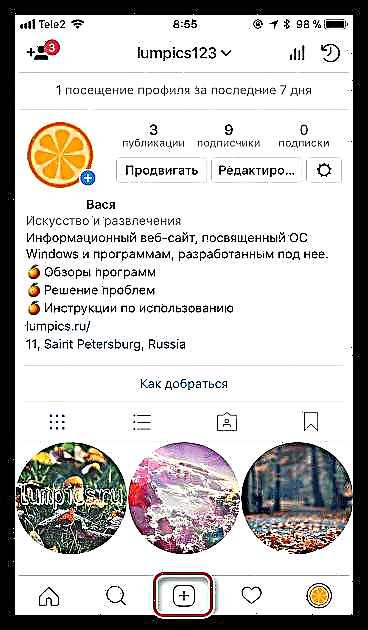
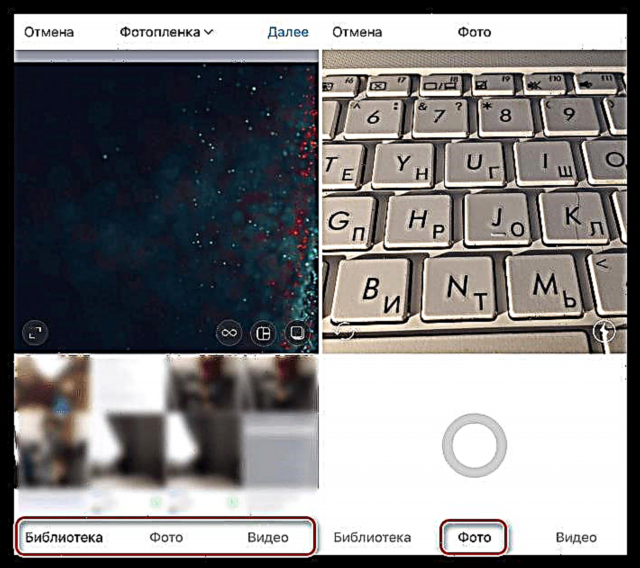



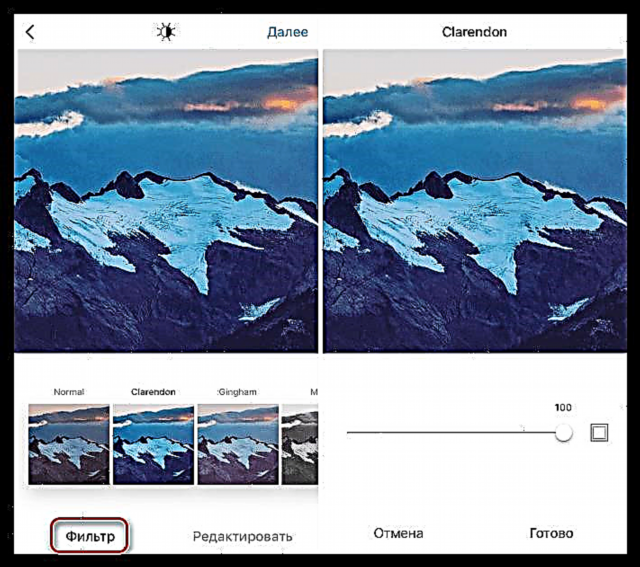




2-usul: Kompyuter
Instagram asosan smartfonlar bilan ishlash uchun mo'ljallangan. Ammo fotosuratlarni kompyuteringizdan yuklashingiz kerak bo'lsa nima bo'ladi? Yaxshiyamki, buni amalga oshirish usullari mavjud va ularning har biri bizning veb-saytimizda batafsil ko'rib chiqilgan.
Ko'proq o'qing: Qanday qilib fotosuratni kompyuterda Instagram-da e'lon qilish mumkin
Instagram-da rasmlarni joylashtirishda savollaringiz bormi? Keyin ularni sharhlarda so'rang.













